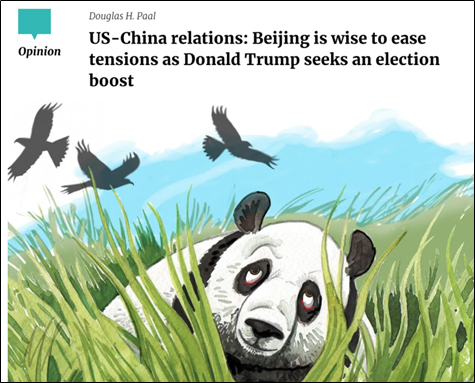cdr应该怎么样才可以隐藏参考线
本文章演示机型:戴尔-成就5890,适用系统:windows10家庭版,软件版本:CorelDRAW 2021;
打开准备好的CDR演示文稿,需要将CDR中的参考线隐藏时,在上方的菜单栏中选择【查看】 , 在下方打开的菜单中可以看到,【辅助线】是处于勾选状态的,选择【辅助线】即可将参考线隐藏,需要显示参考线时,在【查看】菜单下,将【辅助线】勾选上即可;
需要删除CDR中的部分参考线时 , 选中要删除的参考线 , 直接按键盘上的【Delete】键即可删除 , 另外,选中参考线后,通过在属性栏中设置参考线的X轴或Y轴坐标,可以调整参考线的位置;
本期文章就到这里 , 感谢阅读 。
【cdr怎么增加辅助线,cdr应该怎么样才可以隐藏参考线】

文章插图
cdr怎么增加辅助线你好,很高兴回答你的问题,cdr怎么增加辅助线?
首先打开CDR同样的,在画布左边的标尺中 , 也可以拉出一条辅助线在画布的上方有一个标尺,鼠标放在标尺中,直接从上面拉下来,就能看到有一条辅助线 。
当点击辅助线 , 辅助线变成红色时,可以移动位置,甚至旋转角度,旋转的角度可以在上方输入准确的度数 。
点击上方的辅助线 , 可以设置辅助线的颜色、更改线型等点击上方的显示隐藏辅助线,会显示或隐藏辅助线 。
推荐阅读
- 宾利飞驰后排座椅怎么拆下
- 只狼 不死斩怎么用
- 比亚迪f3蓝牙怎么连接
- 酒店得房率怎么算,得房率是什么意思
- 微信发慢怎么处理
- tcl55v690怎么操作
- 初级会计怎么看
- 怎么洗茧蛹 洗茧蛹方法
- 羊绒衫有静电是什么原因,羊绒衫洗后有静电该怎么处理
- 田螺姑娘怎么画